他の CAD システムからファイルをインポートして、Inventor で使用することができます。ファイル タイプに応じて、使用可能なオプションが決定します。
サード パーティのファイルを ANYCAD 参照モデルとしてインポートする
設計が変更中の場合、設計を参照モデルとしてインポートすると、管理が容易になり、パフォーマンスを高めることができます。[モデルを参照]オプションを選択すると、選択したファイルへのリンクが維持され、モデルの変更を監視して、モデルの変更時に Inventor を更新できます。インポート後に該当する製品のファイルが変更されると、Inventor ファイルに変更が反映され、下流の参照も更新されます。
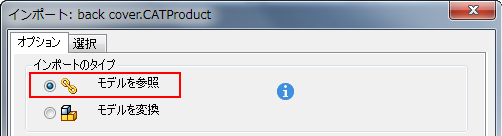
業界設計者は、Solidworks などの異なる CAD プログラムを使用して、標準キーボード デザインをサーフェス モデルとして作成した、エンジニアリング環境の構想を描きます。SolidWorks ジオメトリは、アセンブリ ファイルへの参照モデルとして Autodesk Inventor に変換(インポート)されます。参照モデルとしてファイルをインポートすると、Solidworks ファイルと Inventor ファイルが直接的に関連付けられます。Autodesk Inventor のモデリング コマンドを使用すると、元の Inventor ジオメトリに追加の設計強化が施されます。つまり、新しいパーツがアセンブリに配置され、インポートしたジオメトリに拘束されます。
一方で業界設計者は、Solidworks のデザインをオーガニックなエルゴノミクス形状に修正し続けています。クイック アクセス ツールバーの[更新]アイコン は、インポートした元のファイルが、Inventor に最初にインポートした編集されたことを示します。この時点では、Autodesk Inventor パーツ ファイルは同期された状態ではなくなっています。[更新]アイコンをクリックすると、変更済みのインポート ファイルがロードされ、変更内容が反映されます。
は、インポートした元のファイルが、Inventor に最初にインポートした編集されたことを示します。この時点では、Autodesk Inventor パーツ ファイルは同期された状態ではなくなっています。[更新]アイコンをクリックすると、変更済みのインポート ファイルがロードされ、変更内容が反映されます。
STEP に関する注記 ファイルをネイティブ製品から STEP ファイルとしてエクスポートする場合、最適な結果を得るには、同じプロトコル、オプション、ファイル名などを使用します。
パーツにインポートするか、アセンブリ ファイルにインポートするかによって、実行できるモデリング編集の種類が決定します。
| パーツ ファイルにインポートする | |
|
|
| アセンブリ ファイルにインポートする | |
|
|
ファイルをインポートすると、インポートしたファイルがパーツかアセンブリかが自動的に検出され、これに基づいてドキュメントが新規作成されます。インポートした項目はプレビューしたり選択することができます。サード パーティのアセンブリ ファイルをパーツとしてインポートするには、最初にパーツ ファイルを作成するか、パーツ ファイルを開いておき、サード パーティのアセンブリ ファイルをパーツ ファイルにインポートする必要があります。
一部のファイル タイプでは、AnyCAD 参照モデルがサポートされていません。設計に応じて最適なワークフローを選択してください。
ダイレクト トランスレータおよびサポートされるファイルのバージョンの一覧については、「トランスレータのサポート」を参照してください。
AnyCAD 変換モデルとしてインポートする
Fusion 360、CATIA、SolidWorks、Solid Edge、Pro-E/Creo、NX、JT、Alias、Rhino、IGES、Parasolid、STEP、SAT の各種ファイルを AnyCAD 変換モデルとしてインポートすることができます。
[モデルを変換]オプションを選択すると、元のモデルにリンクしていない Inventor ファイルが新規作成されます。このオプションは、新しい設計用にモデルを再利用したり修正する場合に使用します。
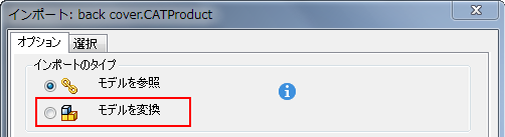
[モデルを変換]の操作では、元のファイルとの関連付けは維持されません。このため、インポート操作の後で元のファイルを変更しても、インポートしたパーツやアセンブリには影響しません。同様に、インポートしたパーツやアセンブリを変更しても、元のファイルには影響しません。
アセンブリをインポートすると、Inventor は元のファイルのアセンブリとサブアセンブリの構造を保持しようとします。
インポート プロセスでは、ソース ファイル内のジオメトリやトポロジの Inventor 表現形式で、基準フィーチャを作成します。Inventor のコマンドを使用して、基準フィーチャを調整したり、新しいフィーチャを Inventor フィーチャ ツリーに追加することができます。基準フィーチャの元の定義を修正することはできません。
パーツおよびアセンブリ ファイルへの選択インポート(Fusion 3D、CATIA、SolidWorks、Pro-E/Creo、NX、Alias、STEP、IGES、Rhino のみ)
モデル全体をインポートする必要がない場合は、パーツ ファイルに含めるボディ、またはアセンブリ ファイルに含めるパーツを指定することができます。パフォーマンスを改善する必要があるコンポーネントのみインポートします。
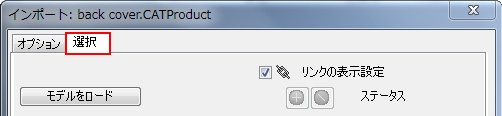
Revit ファイルをインポートする
Inventor と Revit の間でデータを共有する方法については、「Revit モデルの使用について」を参照してください。
Fusion 360 ファイルをインポートする
デスクトップ アプリケーションである Inventor とクラウドベースのプラットフォームである Fusion 360 の間でデータを共有するには、いくつかの設定が必要になります。
詳細については、「Fusion 360 ファイルを AnyCAD 参照モデルとしてインポートするには」を参照してください。
DWG ファイルのインポート
インポートでは、次のワークフローを実行できます。
- DWG/DXF ファイル ウィザードを使用して、AutoCAD の DWG ファイルをインポートすることができます。詳細については、「AutoCAD DWG ファイルをインポートしたり開くには」を参照してください。
- 関連付けられた DWG アンダーレイとして AutoCAD ファイルをパーツ ファイルに直接インポートして、2D レイアウトの 3D Inventor モデルを作成することができます。関連付けられた DWG として AutoCAD ファイルを直接開くには、[インポート]ダイアログ ボックスの[開く]をクリックします。
DXF、OBJ、STL、DWF マークアップ、IDF ファイルをインポートする
前述の[モデルを変換]オプションと同様に、これらのファイル タイプのインポート操作では、元のファイルとの関連付けが維持されません。これらのファイル タイプでは、使用可能なインポート オプションが他にあります。
たとえば、生成される変換レポートには、インポート プロセスに関する情報が記載されます。レポートは、ディスクに HTML 形式で保存し、新しいパーツまたはアセンブリ ドキュメントに埋め込むことができます。